Cara Menghubungkan Speaker Bluetooth Ke Laptop Dengan Cepat dan Mudah
Miscellanea / / August 04, 2021
Iklan
Apakah kamu mau sambungkan speaker Bluetooth Anda ke komputer windows.? jika Anda tidak paham teknologi dan tidak tahu cara melakukannya, saya akan membantu Anda melalui panduan ini. Anda harus memastikan bahwa Bluetooth diaktifkan pada PC Anda. Demikian pula, speaker Bluetooth yang ingin Anda sambungkan juga harus dihidupkan. Jika keduanya mengaktifkan Bluetooth, memasangkan keduanya menjadi lebih mudah.
Ini adalah era koneksi nirkabel dan semua orang menggunakan perangkat keluaran Bluetooth. Ini termasuk speaker Bluetooth, headphone, dan in-ear. Jika Anda baru menggunakan gadget semacam itu di komputer Anda, ikuti panduan ini. Menyiapkan koneksi Bluetooth dan memasangkan perangkat dengan komputer sangat sederhana.
Isi Halaman
-
Hubungkan Speaker Bluetooth Ke Laptop Dengan Cepat dan Mudah
- Aktifkan Konektivitas Jaringan Bluetooth
- Periksa apakah Bluetooth Di PC Anda terlihat oleh Gadget Bluetooth lainnya
- Tidak dapat Menghubungkan Speaker Bluetooth dengan Komputer Anda.?
Hubungkan Speaker Bluetooth Ke Laptop Dengan Cepat dan Mudah
Demi kenyamanan Anda, saya telah merinci langkah-langkah untuk memasangkan komputer Windows Anda dengan speaker Bluetooth atau perangkat output audio nirkabel.
Aktifkan Konektivitas Jaringan Bluetooth
- Pertama, Anda harus memastikan bahwa konektivitas jaringan Bluetooth diaktifkan di PC Anda
- di kotak pencarian desktop Anda, ketik Jaringan dan berbagi
- Klik Buka
- di bawah jaringan dan pusat berbagi, klik ubah pengaturan adaptor yang merupakan opsi yang ada di panel sebelah kiri
- Dalam Koneksi jaringan, centang opsinya Koneksi Jaringan Bluetooth aktif atau tidak
- Jika dinonaktifkan, opsi akan berwarna abu-abu.
- Cukup klik kanan pada Koneksi Jaringan Bluetooth dan klik Aktifkan
Periksa apakah Bluetooth Di PC Anda terlihat oleh Gadget Bluetooth lainnya
Anda hanya dapat membuat koneksi Bluetooth antara komputer Anda dan speaker Bluetooth ketika Bluetooth sebelumnya terlihat oleh gadget lain yang berkemampuan Bluetooth di sekitarnya.
Iklan
- Sekali lagi di kotak pencarian ketik Bluetooth
- dalam hasil yang cocok, Pengaturan Bluetooth dan perangkat lainnya akan muncul
- Klik Buka
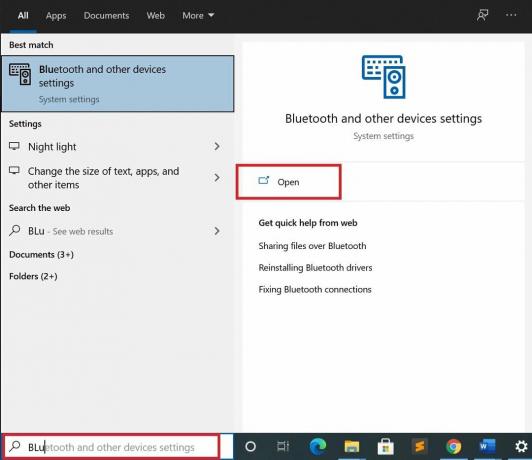
- pastikan bahwa opsi Bluetooth adalah Di
- lalu klik Tambahkan Bluetooth atau Perangkat Lain
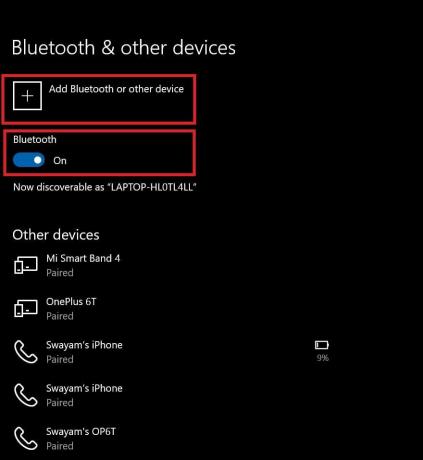
- di bawah Tambahkan perangkat, klik Bluetooth
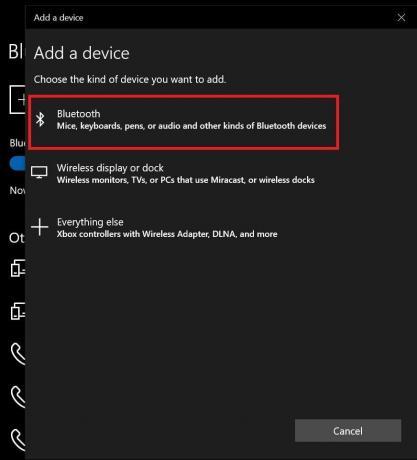
- sekarang komputer akan mulai memindai Speaker Bluetooth terdekat untuk dipasangkan
- speaker Bluetooth perangkat target yang ingin Anda sambungkan akan muncul di layar
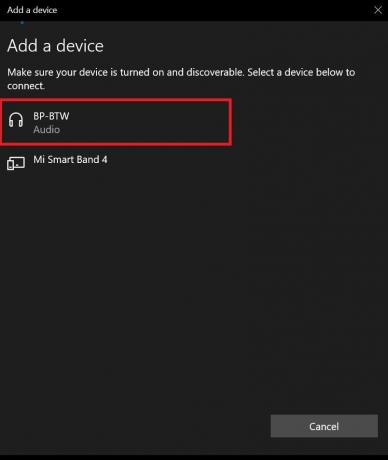
- Klik di atasnya dan secara otomatis komputer Anda akan mulai memasangkan dengan speaker Bluetooth itu untuk menghubungkan
- ketika berhasil terhubung, Anda akan mendengar speaker mengeluarkan suara "terhubung"
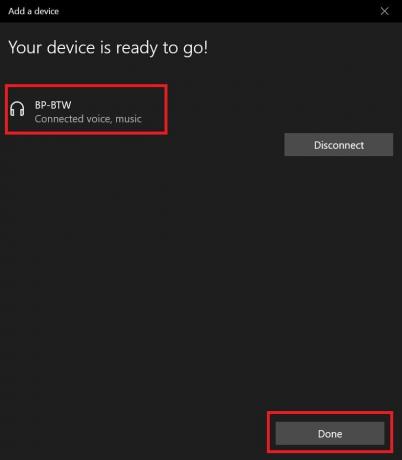
- Klik Selesai
- Anda dapat mengarahkan mouse ke ikon baki sistem di atas suara untuk melihat perangkat keluaran yang terhubung adalah speaker Bluetooth yang baru saja Anda sambungkan.

Jadi, itulah cara sederhana untuk menghubungkan pilihan speaker Bluetooth Anda ke PC Windows Anda.
Tidak dapat Menghubungkan Speaker Bluetooth dengan Komputer Anda.?
Mungkin terjadi bahwa beberapa pengguna mungkin tidak dapat menghubungkan perangkat audio Bluetooth mereka dengan komputer mereka.
- Pastikan untuk memeriksa bahwa konektivitas dan visibilitas Bluetooth diaktifkan dengan mengikuti langkah-langkah yang saya siapkan sebelumnya dalam panduan ini.
- Speaker Bluetooth yang Anda coba sambungkan bagus dalam hal perangkat keras. Jika perangkat kerasnya memiliki beberapa masalah karena masalah manufaktur atau kesalahan penanganan Anda, maka itu dapat menghambat konektivitas yang tepat melalui Bluetooth.
- Coba perbarui driver Bluetooth PC Windows Anda dengan membuka Device Manager
Catatan: Saya perhatikan bahwa sebagian besar speaker dan perangkat audio berbasis Bluetooth dapat dengan mudah terhubung ke PC Windows dan berjalan dengan lancar.
Artikel Terkait
- Fix: Kode Kesalahan Microsoft 30088-26 Saat Memperbarui MS Office
- Cara Memperbaiki Jika Printer Saudara Saya Tidak Mencetak
- Panduan Membuat Meme di Microsoft Teams



